Utilizați cel mai bun trimmer MPG pentru a tăia videoclipuri cu rezultate satisfăcătoare
Acesta este un fenomen obișnuit la editarea videoclipurilor, în special la filmări. În legea filmelor, este primul pe listă. Asta pentru că nu tot ceea ce surprindem este perfect și unele înregistrări trebuie tăiate. În această notă, va trebui să le îmbunătățiți sau să le lustruiți prin tăierea scenelor neimportante.
Dacă acesta este cazul fișierelor dvs. MPG, ați intrat în pagina potrivită pentru a le citi. O mulțime de programe bune sunt disponibile acolo. Dar pentru a vă ajuta să decideți rapid ce program să utilizați, am compilat o listă cu Decupatoare video MPG fără descărcare și programe descărcabile. Găsiți-l pe cel care vi se potrivește cel mai bine.

- Partea 1. Cel mai bun trimmer MPG profesional
- Partea 2. Recomandat MPG Trimmer Freeware
- Partea 3. Întrebări frecvente despre aparatele de tuns MPG
Partea 1. Cel mai bun trimmer MPG profesional
Vidmore Video Converter este un program funcțional care include instrumente de editare flexibile pentru împărțirea, tăierea, tăierea, decuparea și rotirea videoclipurilor. Oferă o mână de modalități practice de a elimina părțile video nedorite pentru a crea un videoclip sau un film rafinat. Puteți încărca și edita videoclipuri fără limitare a dimensiunii și numărului fișierelor. Aici puteți găsi un glisor pentru a ajusta părțile de început și de sfârșit pentru selecție.
O alta este împărțirea videoclipului în părți separate, ceea ce este deosebit de util atunci când tăiați un videoclip care conține mai multe videoclipuri muzicale. Dacă doriți să tăiați cu precizie, puteți seta durata de început și de sfârșit. Continuați să citiți pentru un proces pas cu pas despre utilizarea acestui cel mai bun trimmer MPG.
Pro
- Decupați videoclipurile MPG după cadru.
- Suporta peste 200 de formate video/audio.
- Interfață intuitivă și ușor de utilizat.
Contra
- Instrumente copleșitoare de editare video/audio.
Pasul 1. Achiziționați MPG Trimer
Luați Vidmore Video Converter apăsând pe Descărcare gratuită butonul pentru a începe. Asigurați-vă că selectați linkul de descărcare a sistemului de operare pentru computerul dvs. Urmați expertul de configurare pentru a instala și lansa programul.
Pasul 2. Adăugați un videoclip MPG
La pornirea aplicației, veți vedea interfața principală în care Convertor este afișată fila. Apasă pe La care se adauga simbol sau trageți și plasați fișierul video pe care doriți să îl tăiați cu acest software.
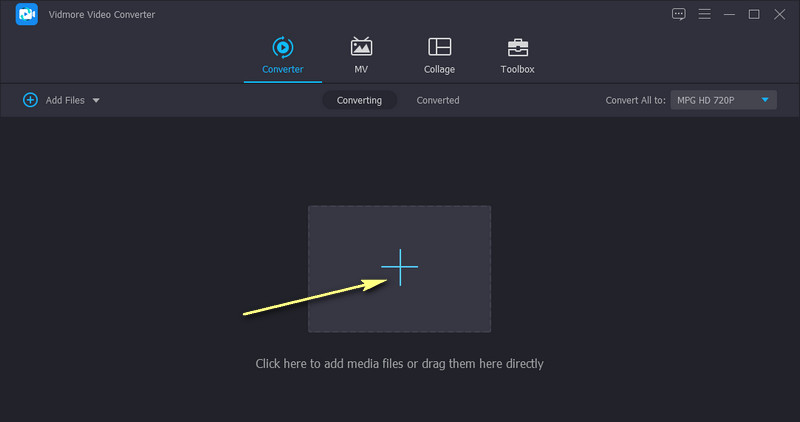
Pasul 3. Selectați porțiunile video de tăiat
După aceea, faceți clic pe A tăia butonul de pe miniatura videoclipului pentru a ajunge la fereastra de tăiere a instrumentului. Selectați porțiunile de început și de sfârșit trăgând glisorul din stânga și din dreapta. Pur și simplu loviți salva butonul din colțul din dreapta jos pentru a aplica modificările.
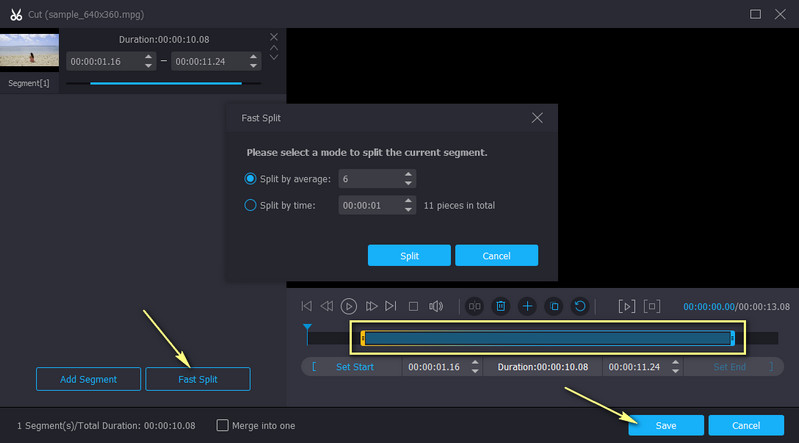
Pasul 4. Finalizați videoclipul
În cele din urmă, salvați videoclipul tăiat. Pentru a face acest lucru, selectați un format de ieșire din Profil tavă. Alegeți un format video din fila video, alegeți un format video, apoi apăsați Conversia tuturor în colțul din dreapta jos.
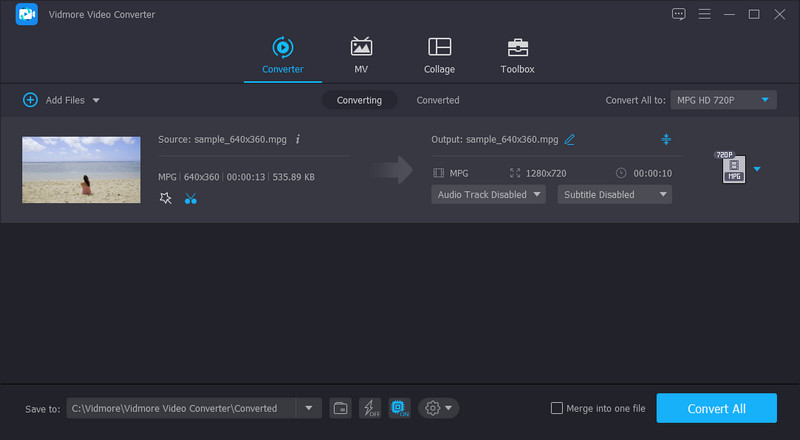
Partea 2. Recomandat MPG Trimmer Freeware
Să presupunem că sunteți în căutarea unor trimmere MPG gratuite pentru a tăia părți video inutile. Puteți consulta instrumentele enumerate mai jos. Aceste programe sunt funcționale pe Windows și Mac pentru confortul dvs. Fără alte prelungiri, consultați instrumentele sugerate.
1. VLC Media Player
Primul dispozitiv de tăiere MPG gratuit care decupează părți video inutile este playerul media VLC. Deși tăierea este posibilă cu acest program, nu este la fel de intuitivă ca programul de mai sus și restul instrumentelor recomandate de aici. Cu toate acestea, este o aplicație multifuncțională, deoarece poate roti, converti și îndeplini multe sarcini de editare, în afară de a fi un player media. De acum înainte, atunci când căutați un player media cu instrumente de editare suplimentare, VLC este o aplicație ideală.
Pro
- Poate reda aproape toate formatele video/audio.
- Oferă o funcție pentru rotirea videoclipurilor în diferite unghiuri.
- Este un program gratuit.
Contra
- Nu este o modalitate simplă de a tăia videoclipuri.
- Se poate prăbuși ocazional.
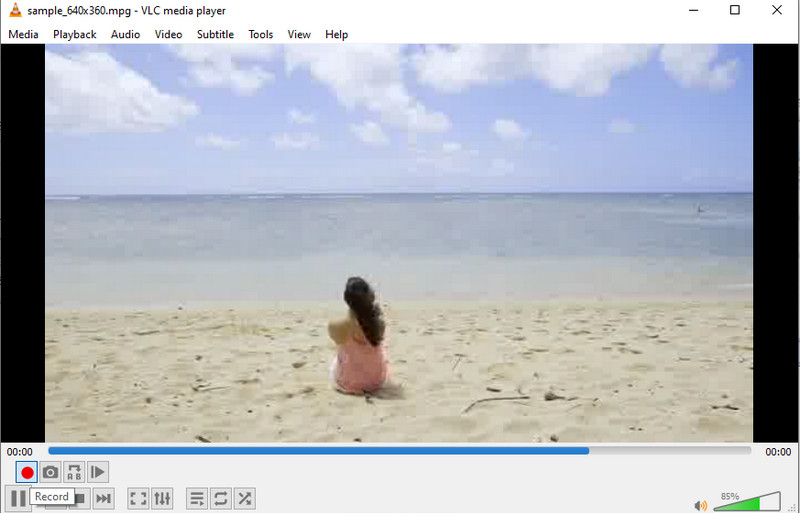
2. Pavtube
Pavtube este, de asemenea, o alternativă excelentă la un trimmer gratuit de fișiere de filme MPG. Acesta este inițial un convertor video, dar este echipat cu alte instrumente de editare utile. Aceasta include tăierea sau tăierea videoclipurilor fără nicio restricție privind durata videoclipului. Puteți face o grămadă mai mult cu acest program. De asemenea, poate fi util să decupați, îmbinați, rotiți, reglați contrastul, luminozitatea etc. O altă caracteristică de așteptat în acest program este încărcarea fișierelor IFO/ISO. Aceasta înseamnă că puteți reda sau edita conținut sau fișiere de pe DVD.
Pro
- Vine cu funcții interesante, cum ar fi încărcarea fișierelor ISO/IFO.
- Îmbină fișierele video într-unul singur.
- Faceți instantanee cu ușurință.
Contra
- Necesita re-codificare pentru a salva rezultatul.
- Interfață de utilizator veche.
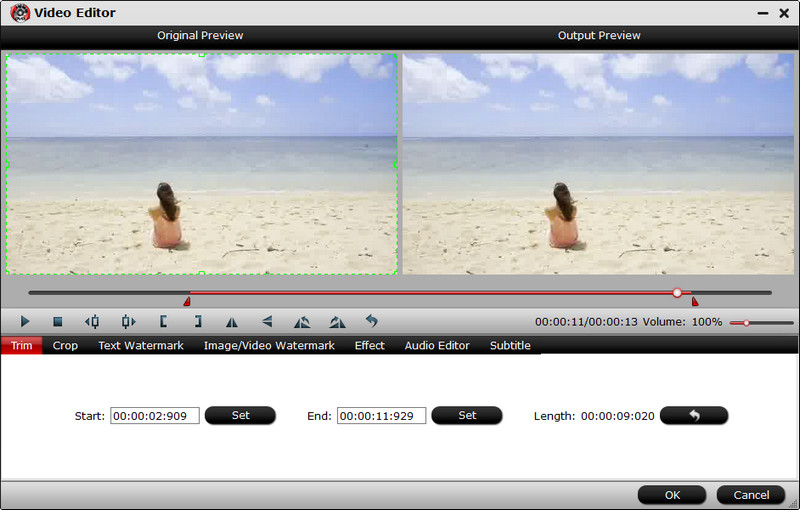
3. Gihosoft Video Editor
Un alt program gratuit de tăiere MPG pe care ar trebui să vă gândiți să îl utilizați este Gihosoft Video Editor. Acest program este disponibil pe Windows și Mac. Ceea ce îl face de dorit constă în simplitatea interfeței și cât de practic este instrumentul. Acest lucru vă permite să setați orele de început și de sfârșit pentru o tăiere precisă. De asemenea, puteți controla glisorul, selectați partea pe care doriți să o păstrați și scăpați de părțile nedorite. În general, instrumentul este simplu și ușor de utilizat, dar nu rămâne în urmă în funcționalitate.
Pro
- Tăiați clipurile video fără re-codificare.
- Oferă suport pentru multe formate video.
- Cutter MPG gratuit multiplatform.
Contra
- Funcții limitate de tăiere.
- Nu oferă alte funcții de editare.
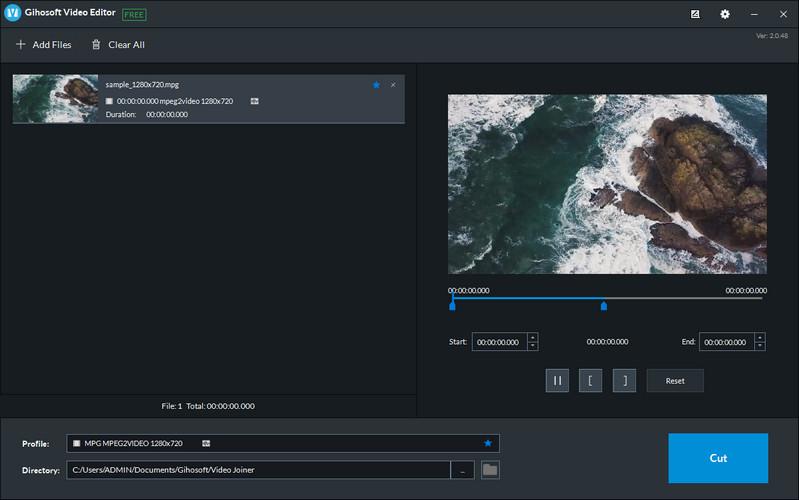
Partea 3. Întrebări frecvente despre aparatele de tuns MPG
Cum se editează un fișier MPG?
Editarea unui fișier MPG nu este atât de complicată atunci când aveți programul potrivit de utilizat. Puteți manipula orice videoclip cu ajutorul programelor de mai sus. Pur și simplu alege-l pe cel care se potrivește nevoilor tale.
Este posibil să tăiați MPG în Windows 10?
Da. Sistemul de operare Windows 10 acceptă o gamă largă de programe de tuns, permițându-vă să alegeți dintr-o gamă largă de instrumente. Pentru aceasta, vă puteți baza pe Vidmore Video Converter.
VLC poate converti MPG în MP4?
Da. Este un player media care acceptă aproape toate formatele video, inclusiv MPG. De asemenea, conversia MPG în MP4 este doar o simplă simplă, deși trebuie să învățați să convertiți cu succes MPG în MP4.
Concluzie
Alegeți unul potrivit Trimmer MPG care se potrivește perfect preferințelor tale. Ceea ce este atât de bun la aceste programe este că sunt compatibile cu Windows și Mac. De asemenea, unele dintre ele sunt utilizabile în scopuri diferite. Când vine vorba de funcții de editare și tăiere care vă vor satisface și susține nevoia, Vidmore Video Converter este răspunsul evident.
Sfaturi video
-
Cutter video
-
Flip Video
-
Soluții MPG


